Як по-новому дослідити плани у BI Prozorro
Для покращення роботи модуля оновили і додаток “11. Етап планування закупівель”. Тепер, щоб почати працювати з таблицями листів“Організатори (оголошення із 2021)” та “Плани (оголошення із 2021)” спершу потрібно обрати конкретний масив даних, а потім вже аналізувати детальну інформацією. Деталі оновлення розписали нижче.
1. Огляд оновленого листа “Організатори (оголошені із 2021)”
На цьому листі можна вибрати та переглянути дані про організаторів, які оприлюднили плани закупівель. Інформація про них стане доступною після того, як ви оберете до 5 тис. організаторів. У цьому вам допоможуть фільтри, розташовані знизу та праворуч листа. Описи показників у модулі шукайте за посиланням.
Зверніть увагу, що напис "Кількість організаторів", який знаходиться зверху таблиці, демонструє загальне число унікальних організаторів. Показник реагує на відбори, тобто змінюється залежно від застосовуваних фільтрів. За допомогою цього напису можна відстежувати, чи ви вже достатньо обмежили кількість організаторів.
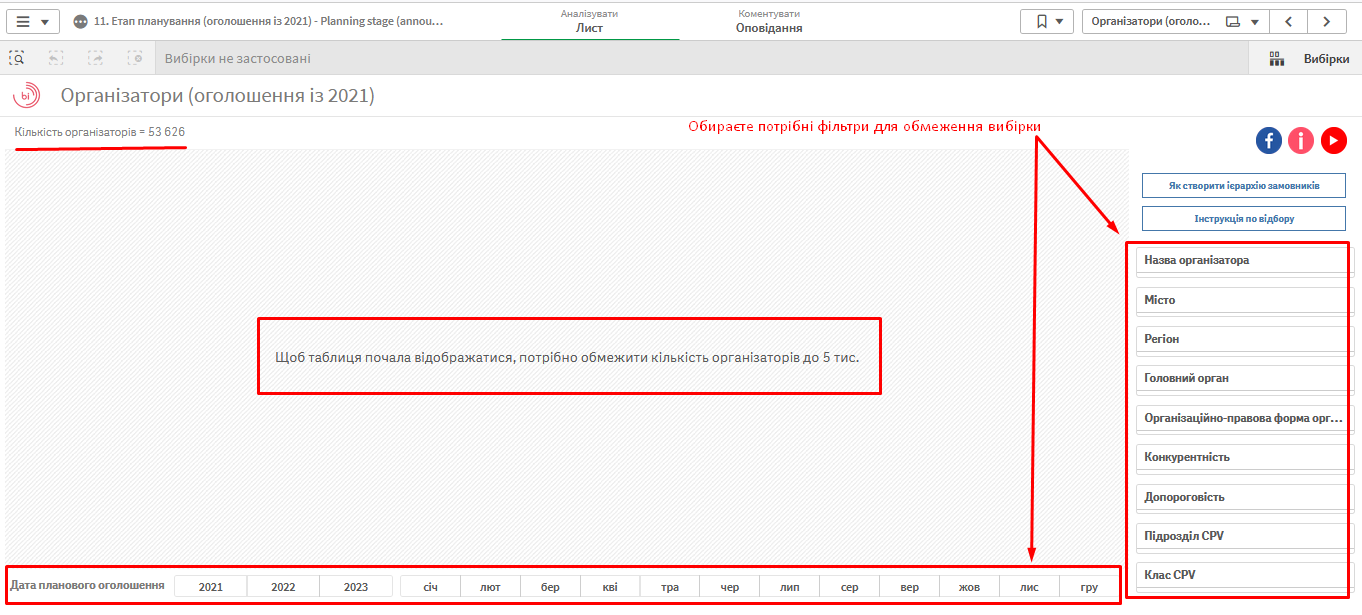
Наприклад, якщо потрібно проаналізувати планування організаторів з конкретного регіону та за відповідний період, то обираєте такі фільтри: за датою планового оголошення — нехай, 2022 рік, регіон організатора — Одеський. Тоді в таблиці з’явиться необхідна вам інформація.
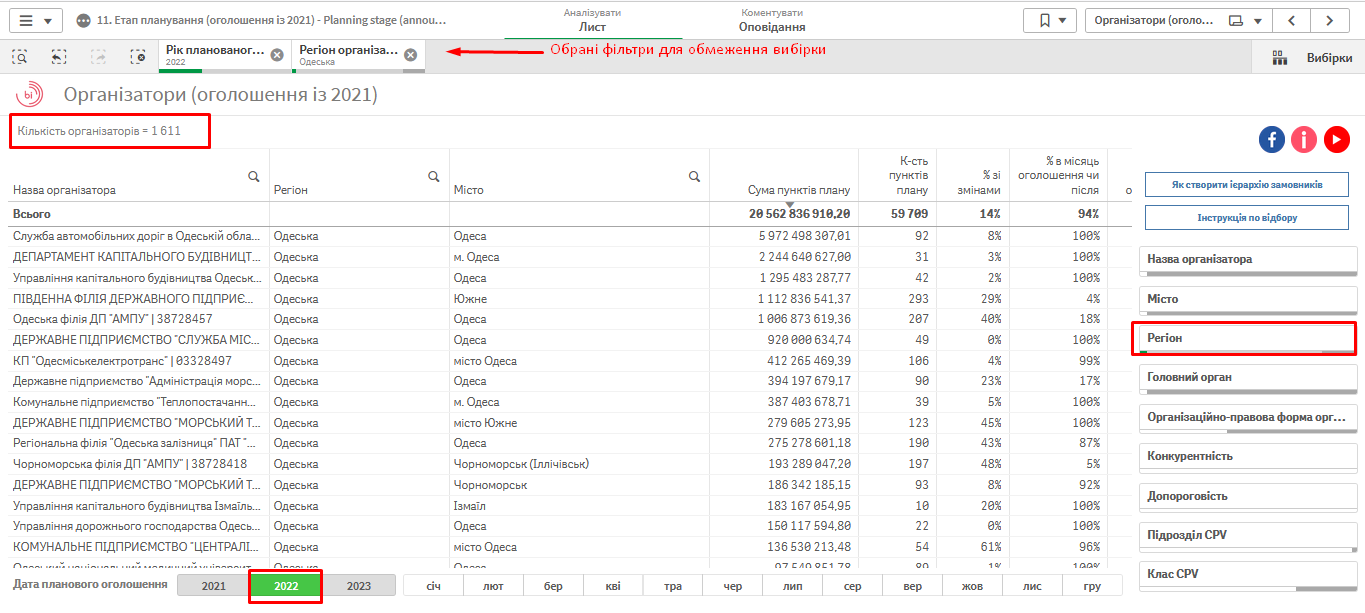
Тепер на цьому листі можна легко відібрати замовників, що підпорядковані відповідному органу місцевого самоврядування чи міністерству, щоб дослідити, як вони планують свої закупівлі. Наприклад, якщо вам потрібні організатори, які підпорядковані Івано-Франківській міській раді, натисніть на фільтр “Головний орган” та введіть потрібну назву органу.
І до уваги самих головних органів: якщо ви побачили, що ієрархія ваших підпорядкованих замовників неактуальна, повідомте нас про це, будь ласка. Натисніть на “Як створити ієрархію замовників” у правому верхньому куті листа та виконайте інструкції.

Також тепер на цьому листі можна шукати організаторів за організаційно-правовою формою. Наприклад, ви можете з легкістю дослідити планування закупівель комунальних підприємств вашого міста за допомогою фільтрів, які тепер є на боковій панелі листа.
Що ж до самої таблиці, то вона надає агреговану інформацію по кожному організатору. Це допоможе базово проаналізувати його результативність на етапі планування закупівель. У таблиці відображаються дані по показниках ефективності планування: % зі змінами, % в місяць оголошення чи після, % після оголошення та місяців до оголошення (медіана). Детально про ці показники можна прочитати в інструкції “Етап планування: показники ефективності”.
2. Огляд оновленого листа “Плани (оголошені із 2021)”
Під час аналізу пунктів планів закупівель вам може знадобитися детальніша інформація про них. Наприклад, що планують закупити, за скільки, коли, яку процедуру застосовують. Тоді на допомогу прийде таблиця листа “Плани (оголошені із 2021)”. Щоб вона почала відображати дані та дала можливість перейти на самі плани в Prozorro, потрібно обмежити кількість пунктів у таблиці до 100 тис. Це ви можете зробити за допомогою фільтрів, які розташовані знизу та праворуч листа.
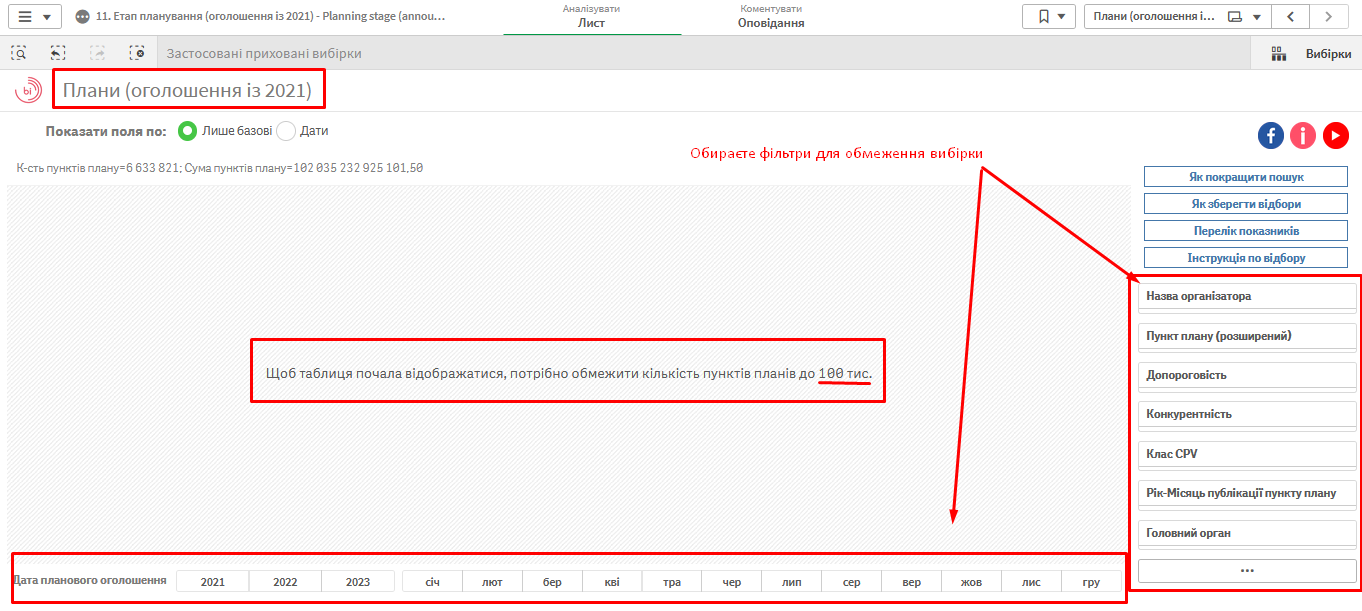
Зверніть увагу, що напис "Кількість пунктів плану”, який знаходиться зверху таблиці, демонструє загальне число планів. Показник реагує на відбори, тобто змінюється залежно від застосовуваних фільтрів. За допомогою цього напису можна відстежувати, чи ви вже достатньо обмежили кількість пунктів.
Наприклад, оберіть 2022 рік планового оголошення, конкурентні та надпорогові пункти планів. Тоді таблиця відобразить все опубліковане у Prozorro, що планується закупити у 2022 році за конкурентними надпороговими процедурами.
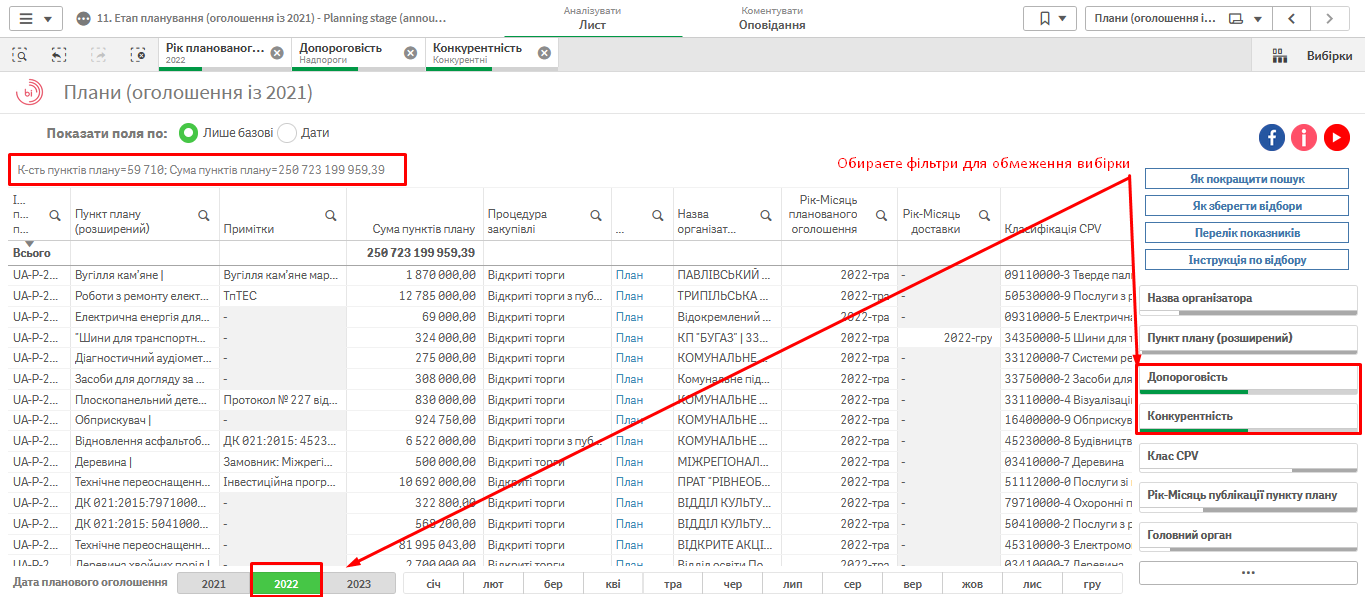
Кожен замовник може перевірити оприлюднену інформацію по своїх планах. Для цього потрібно натиснути на фільтр “Назва організатора”, ввести код ЄДРПОУ або назву. Після цього у таблиці відобразяться дані по планах замовника.
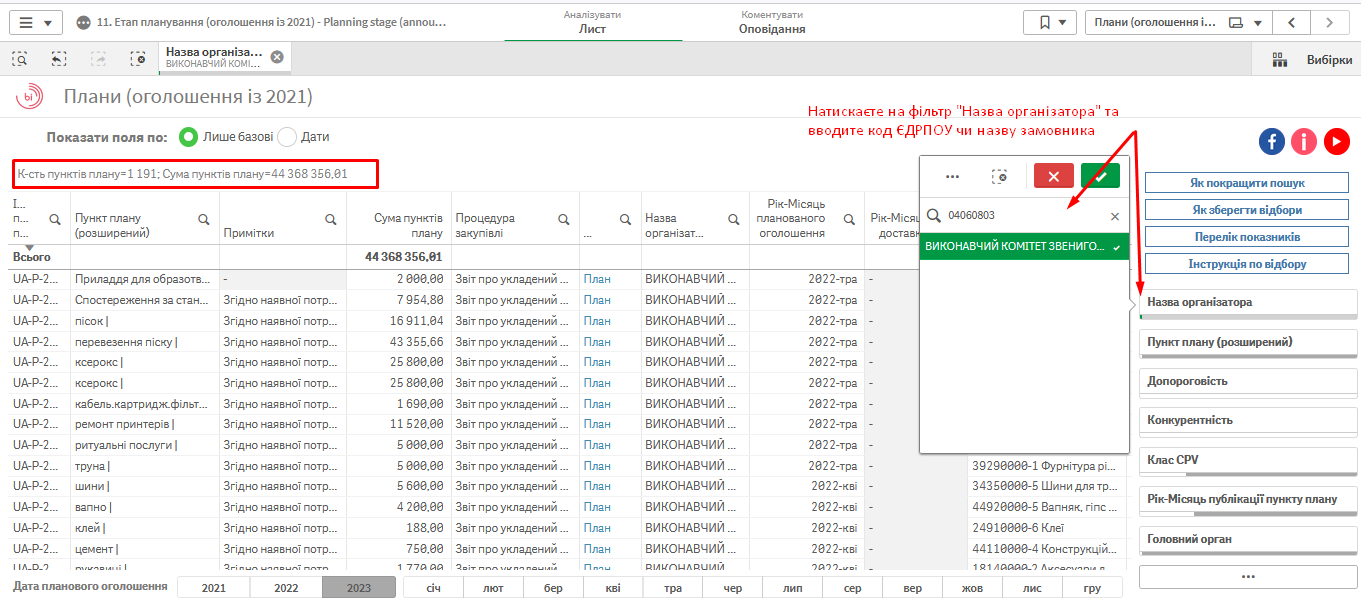
Далі можна перевірити, чи не маєте ви помилок на етапі планування. Для цього можна скористатися фільтрами, які підсвічують ризики:
- вчасність публікації пункту плану — відбирає пункти планів, які були оприлюднені в місяць оголошення закупівлі, до цього місяця чи після нього;
- наявність КЕКВ — відображає, чи є у пункті плану КЕКВ;
- коректність предмету закупівлі — система відбирає пункти плану, де опису немає або де він менший за два символи;
- коректність дати доставки — відображає пункти плану, в яких дата поставки раніше за дату планового оголошення, значно пізніша за дату оголошення чи в нормі. Значно пізніше — це коли різниця між датами дорівнює чи більша 18 місяців.
Ці показники можна знайти, розкривши бокову панель фільтрів на весь екран.
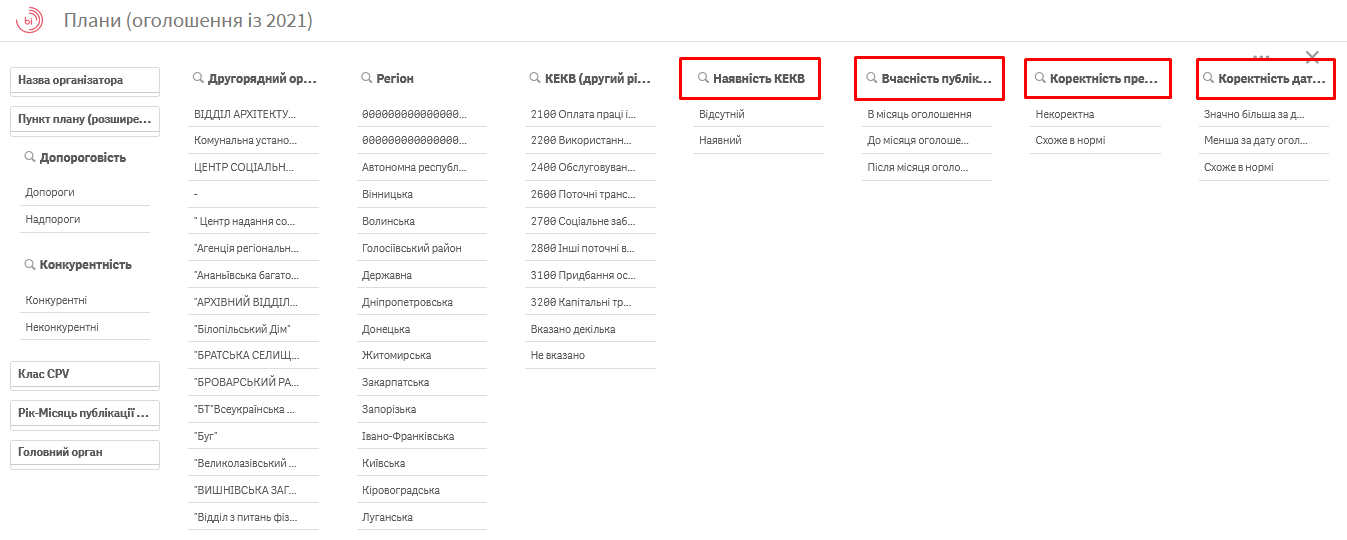
Наприклад, можете перевірити чи у всіх пунктах планів ви зазначили КЕКВ (для бюджетних коштів). Для цього цього скористайтеся фільтром “Наявність КЕКВ”, обравши варіант — Відсутній. Тоді отримаєте перелік планів, де забули вказати цю інформацію. Тоді матимете таблицю з переліком пунктів планів, які мають помилки при заповненні.

Що до роботи з таблицею, то за замовчуванням у ній завжди відображаються лише базові колонки. Якщо вам потрібні дані про дати, додайте цю інформацію за допомогою радіокнопок над таблицею. Цей функціонал дозволяє користувачеві вибрати додаткову групу колонок, які потім будуть відображатися в таблиці. Якщо вибрати Показати поля по датах, у таблиці з’являться колонки з інформацією саме про них.
І наостанок про завантаження даних з листів додатку
Як тільки таблиці показують дані, ви можете завантажити їх для подальшої роботи у вигляді зображення, даних чи PDF файлу. Для цього потрібно натиснути на них правою клавішею мишки. У вікні, що відкриється, оберіть ”Таблиця”, а потім — “Завантажити як”.
Якщо у вас виникають питання щодо значень показників, які пов’язані з договорами, переходьте у наш додаток Показники, де ви можете ознайомитися із їхнім описом та порядком розрахунку.
Повний перелік інструкцій є на сторінці інструментів DOZORRO та YouTube каналі.
Окрім цього, ви можете надіслати запитання нам на пошту bi@ti-ukraine.org. А також запрошуємо долучитися до групи Аналітичні інструменти Prozorro на Facebook. Тут ми публікуємо новини про оновлення модуля і разом з його користувачами обговорюємо інструменти. Приєднуйтеся!
Інструкція була опублікована на https://dozorro.org/blog

Коментарі
До цієї статті ще немає коментарів. Станьте першим.